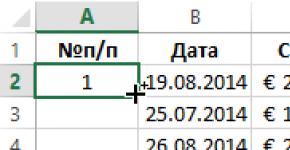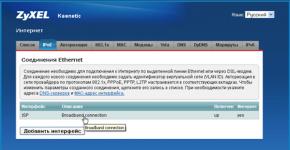Si të aktivizoni Bluetooth në një laptop Asus. Si të aktivizoni dhe konfiguroni Bluetooth në një laptop Si të gjeni Bluetooth në një laptop hp
Aktualisht, standardi më i zakonshëm i komunikimit me valë është teknologjia Wi-Fi, me të cilën mund të transferoni dhe shkarkoni skedarë me një shpejtësi shumë të mirë. Por jo shumë kohë më parë, pothuajse çdo përdorues transferonte vazhdimisht skedarë përmes Bluetooth. Ky standard bëri të mundur transmetimin dhe marrjen e informacionit me shpejtësi deri në 1 Mbit/s dhe sot specifikimi i katërt i tij mbështet shpejtësi teorike deri në 24 Mbit/s.
Edhe në kohën tonë, karakteristika të tilla duken domethënëse, por për disa arsye përdoruesit dhe prodhuesit kujtojnë gjithnjë e më pak karakteristikat mbresëlënëse të dhëmbit blu. Pra, shumë laptopë të viteve të fundit nuk e kanë këtë protokoll të transferimit të të dhënave me valë. Në përgjithësi, ky qëndrim është i mahnitshëm, pasi raftet e dyqaneve janë plot me minj pa tela dhe tastiera që komunikojnë me kompjuterin pikërisht sipas këtij standardi. Kjo është arsyeja pse sot do të flasim se si të instaloni Bluetooth në një laptop.
Zgjedhja e një përshtatësi USB
Windows 7
- Ju duhet të zgjidhni seksionin "Pajisjet dhe printerët" në "Paneli i Kontrollit".
- Klikoni "Shto pajisje" dhe prisni derisa sistemi të gjejë dhe instalojë Bluetooth në laptop. Me drejtuesit e instaluar dhe modulin "Blue Tooth" i pranishëm në laptop, kjo nuk mund të mos ndodhë.
- Shkoni te cilësimet e Bluetooth dhe konfiguroni shfaqjen e ikonës së saj në panelin e njoftimeve në këndin e poshtëm të majtë të desktopit të laptopit.

Në Windows 8
- Shtypni tastin Windows dhe C në të njëjtën kohë.
- Në shiritin anësor që hapet, zgjidhni "Cilësimet" dhe më pas "Cilësimet e PC".
- Zgjidhni Wireless dhe në dritaren që hapet, në rreshtin "Bluetooth", ndryshoni "Off" në "On".
- Për të përdorur me sukses Bluetooth në një laptop, duhet të zgjidhni një artikull në cilësimet e çdo sistemi operativ që lejon pajisjet e tjera me "Blue Tooth" të zbulojnë kompjuterin portativ tablet.
- Megjithëse teknologjia Bluetooth teorikisht lejon që pajisjet të lidhen me njëra-tjetrën në një distancë deri në 100 metra, në praktikë rezultatet janë shumë më modeste. Përveç kësaj, cilësia e sinjalit ndikohet shumë nga ndërhyrjet si muret, kabinetet, etj. Prandaj, është më mirë të vendosni kompjuterin dhe pajisjet që do të lidhen me të në të njëjtën dhomë.
- Jo të gjithë kompjuterët personalë kompakt mbështesin teknologjinë Blue Tooth. Por përdoruesit mund të blejnë veçmas një përshtatës Bluetooth në dyqan, i cili futet në një lidhës USB. Kostoja e aksesorëve të tillë nuk kalon 1000 rubla.

Këtu mund të shkarkoni drejtuesit e Bluetooth-it për kompjuterin tuaj desktop, laptopin dhe netbook-un tuaj në mënyrë që të organizoni një lidhje me valë për të lidhur kompjuterin tuaj me pajisje të tjera, duke përdorur modulin e integruar të Bluetooth-it ose një përshtatës Bluetooth, si p.sh. një flash drive i lidhur përmes një pajisjeje të disponueshme. Porta USB. Vlerësime pozitive nga përdoruesit në komente dhe komente në rrjetet sociale, në forume të specializuara dhe burime të tjera në internet, si dhe rekomandime se si të shkarkoni saktë drejtuesin Bluetooth falas për Windows 10, 8.. Lidhje e përhershme: website/ru/ shoferët/bt
Koncepti i përgjithshëm i teknologjisë Bluetooth
Nëse keni nevojë të lidhni një kompjuter me ndonjë vegël duke përdorur protokollin Bluetooth, ka kuptim të shkarkoni drejtuesit Bluetooth Broadcom falas për Windows XP, Vista, 7, 8, 8.1, 10 dhe t'i instaloni në kompjuterin, laptopin ose netbook-un tuaj. Kjo teknologji ju lejon të lidhni me një kompjuter personal të gjithë gamën e pajisjeve dhe pajisjeve periferike me protokollin e duhur të transferimit të informacionit me valë dhe ta përdorni atë një herë dhe përgjithmonë. Pajisjet e lidhura më të përdorura janë tabletët, telefonat inteligjentë, telefonat celularë, fotot dixhitale dhe kamerat video, kufjet me valë, altoparlantët, kufjet Bluetooth për PC, kufjet Bluetooth për telefonat, altoparlantët në makina, minj, levë, tastierë, fakse, printera, skanerë , marrës GPS, përshtatës Bluetooth OBD2 ELM327 për diagnostikimin e makinave dhe më shumë. Pajisjet e shumta Bluetooth që funksionojnë në një rrjet quhen piconet. Të dy kombinimet pikë-për-pikë dhe pikë-për-shumë pikë mbështeten si standard. Përpara çiftimit, duhet të vendosni një kod PIN për të gjitha palët aktive. Pajisjet pasive kanë një kod PIN të integruar.
Ndër avantazhet e kësaj teknologjie, vlen të theksohen avantazhet e mëposhtme:
Kërkim i shpejtë dhe lidhje e pajisjeve,
- konsumi i ulët i energjisë,
- rezistenca ndaj interferencave radio,
- transferimi i të dhënave paralelisht,
- transmetim zanor me cilësi të lartë,
- Kriptimi AES 128-bit për mbrojtjen e të dhënave.
Bluetooth përkthehet në Rusisht si "dhëmb blu". Teknologjia është zhvilluar që nga viti 1994 nga Ericsson Corporation dhe që nga viti 1998 i janë bashkuar IBM, Intel, Motorola, Nokia dhe Toshiba, duke formuar Bluetooth SIG. Sot, përveç Bluetooth-it, zëvendësues të tillë pa kabllo për kabllot RS-232 si komunikimet infra të kuqe IrDA dhe rrjetet lokale radio Wi-Fi janë bërë të përhapura.

Përshtatës dhe rrjet Bluetooth
Një përshtatës BT është zakonisht një pajisje USB që lejon një kompjuter të komunikojë me kompjuterë të tjerë dhe pajisje të tjera nëpërmjet një rrjeti lokal me aftësinë për të transferuar të dhëna ndërmjet tyre. Të dhëna të tilla mund të jenë, për shembull, regjistrime video dhe foto nga një telefon celular, zile, dokumente, libra elektronikë dhe më shumë. Gjithashtu, një lidhje BT është e përshtatshme për t'u lidhur me internetin, për shembull, përmes 3G ose GPRS, duke përdorur aftësitë e modemit të një telefoni celular. Rrjetet Bluetooth funksionojnë në rangun e radiofrekuencave nga 2.4 deri në 2.485 GHz, i cili është i palicensuar në shumicën e vendeve, ku funksionojnë Wi-Fi, radio telefonat dhe lëshojnë rrezatim shoqërues nga mikrovalët, pajisjet shkencore dhe mjekësore. Në rrjetin më të fundit të zonës personale Wireless, specifikimet WPAN, diapazoni i rrjeteve Bluetooth është rritur në 100 metra dhe të dhënat transmetohen me një shpejtësi prej 3 Mbit/s. Host XR më i fuqishëm nga AIRcable ka një distancë prej 30 km. Shtrirja e aplikimit nuk ka kufizime: nga telefonat inteligjentë të zakonshëm, kufjet, navigatorët GPS deri te skaneri diagnostikues Bluetooth OBD2 ELM327 dhe sensorët e përdorur në shkencë, sport dhe mjekësi.
Si të aktivizoni Bluetooth, shkarkoni dhe instaloni softuer
Para fillimit të instalimit, duhet të siguroheni që pajisja po funksionon: lidhni një përshtatës USB që funksionon ose aktivizoni modulin Bluetooth në BIOS të laptopit. Pasi përdoruesi ka mundur të shkarkojë drejtuesit Bluetooth falas nga kjo faqe e faqes së internetit në Rusisht dhe ka filluar instalimin, nuk ka nevojë të konfiguroni asgjë. Instalimi kërkon pak kohë, ndonjëherë duhet të prisni në varësi të harduerit. Kur fillon Bluetooth, ai diagnostikon automatikisht pajisjen dhe analizon mundësinë e organizimit të një lidhjeje me valë dhe përcakton parametrat e pajisjes periferike. Pajisjet Bluetooth në një kompjuter nuk funksionojnë gjithmonë në mënyrë perfekte, prandaj ju rekomandojmë të kërkoni një kompjuter në një mjedis BT duke përdorur një tablet ose smartphone të besuar.
Si të aktivizoni Bluetooth nëse ka probleme
Nëse ka një problem me instalimin e drejtuesve, atëherë ekzistojnë dy mundësi për të zgjidhur problemin. E para është të kontrolloni funksionalitetin e vetë pajisjes BT, për shembull, treguesi nuk ndizet, kompjuteri nuk e zbulon atë dhe nuk e tregon atë në listën e pajisjeve. E dyta është të siguroheni që porta USB të funksionojë siç duhet duke lidhur ndonjë pajisje tjetër me të, për shembull, një flash drive. Nëse porta USB po funksionon, atëherë ia vlen të testoni një përshtatës të njohur BT që funksionon në këtë kompjuter.
Si rregull, pasi të instalohen drejtuesit e Bluetooth për transferimin e të dhënave funksionojnë pa probleme edhe kur ndryshoni përshtatësin. Mjafton të shkarkoni një herë softuerin Bluetooth Broadcom në një kompjuter me sistemin operativ Microsoft Windows 10, 8.1, 8, 7, Vista, XP dhe ta instaloni saktë. Riinstalimi ose përditësimi i drejtuesve universalë të Bluetooth zakonisht nuk kërkohet, pasi specifikimi i teknologjisë supozon përputhshmëri të përmirësuar të harduerit.
Si të aktivizoni Bluetooth në një laptop Asus është një pyetje mjaft e zakonshme. Fakti është se një nga avantazhet e një laptopi është Bluetooth (një mjet për lidhje me valë). Megjithëse është i disponueshëm si parazgjedhje, nuk është gjithmonë i disponueshëm. Ndonjëherë përdoruesit thjesht nuk mund ta aktivizojnë atë.
Duket se nuk ka asgjë më të thjeshtë - shtypni tastin e dëshiruar dhe gjithçka është gati, por nuk është aq e thjeshtë. Që përshtatësi të funksionojë, drejtuesit duhet të instalohen në kompjuter për ta kontrolluar atë. Por ato nuk janë gjithmonë të instaluara. Për më tepër, njerëzit shpesh blejnë laptopë pa një sistem operativ të para-instaluar, siç është Windows. Kjo do të thotë që ju duhet të instaloni vetë OS dhe të instaloni drejtuesit e nevojshëm.
Prandaj, përpara se të kaloni në mënyrën se si të aktivizoni Bluetooth në një laptop Asus, duhet të instaloni softuerin.
Është shumë e lehtë për të bërë. Thjesht duhet të vizitoni faqen zyrtare të Asus, në seksionin "Mbështetje" (http://www.asus.com/ru/support/). Në shiritin e kërkimit, tregoni modelin e laptopit tuaj (për shembull, k50ab). Sistemi do ta gjejë atë dhe do t'ju ofrojë disa opsione për veprime të mëtejshme:
- Udhëzimet.
- Garanci.
- Njohuri baze.
- Drejtuesit dhe shërbimet komunale.
Zgjidhni opsionin që ju nevojitet (në rastin tonë, drejtuesit). Tani ju duhet të zgjidhni versionin e sistemit operativ. Tregoni atë të instaluar në laptop. Pas kësaj, do t'ju ofrohet një listë e programeve dhe shërbimeve që janë të përshtatshme posaçërisht për kompjuterin tuaj dhe për sistemin operativ të specifikuar. E tëra çfarë ju duhet të bëni është të zgjidhni softuerin që ju nevojitet, ta shkarkoni dhe instaloni atë. Tani mund të kaloni në pyetjen se si të aktivizoni modulin Bluetooth në një laptop Asus.
Si të aktivizoni rrjetin pa tel në laptop
Si rregull, mund të aktivizoni Bluetooth në një laptop Asus thjesht duke shtypur kombinimin e tastit Fn+F2. Në disa modele Asus, një çelës tjetër (F5 ose F11) është përgjegjës për aktivizimin e komunikimit me valë. Por, në çdo rast, ajo tregohet nga ikona përkatëse në formën e një antene. Ka edhe modele laptopësh që kanë një buton të veçantë. Në këtë rast, ajo tregohet nga ikona Bluetooth dhe për të ndezur përshtatësin, thjesht duhet ta shtypni atë.
Siç mund ta shihni, gjithçka është jashtëzakonisht e thjeshtë dhe e qartë. Pra, ne kemi rregulluar aktivizimin e përshtatësit, tani mund të kalojmë te cilësimet e komunikimit.
Si të aktivizoni Bluetooth në një laptop Asus: Video
Si të konfiguroni Bluetooth
Pas instalimit të drejtuesve dhe aktivizimit të përshtatësit, një ikonë përkatëse do të shfaqet në tabaka e sistemit (këndi i poshtëm i djathtë i desktopit). Nëse klikoni me të djathtën mbi të, do të shfaqet një menu në të cilën mund të kryeni veprimet e mëposhtme:
- Shto një pajisje.
- Shfaq lidhjet (pajisjet) e disponueshme.
- Bashkohuni me një rrjet të zonës personale (PAN).
- Hap cilësimet.
- Çaktivizoni përshtatësin.
- Hiq ikonën.
Ne jemi të interesuar për "Parametrat e hapur". Zgjidhni këtë artikull dhe do të çoheni te menyja e cilësimeve të Bluetooth. Gjithçka këtu është tashmë e konfiguruar dhe gati për të shkuar. E tëra çfarë ju duhet të bëni është të kontrolloni kutinë e kontrollit "Lejo pajisjet të gjejnë këtë kompjuter".
Rrjeti me valë Bluetooth është ende i rëndësishëm kur ju duhet urgjentisht të shkëmbeni të dhëna midis pajisjeve të ndryshme pa përdorur metoda me tela të transmetimit të informacionit dhe Internetit. Bluetooth-i mund të aktivizohet edhe në kompjuterin tuaj, por nuk është gjithmonë i integruar fillimisht, ndryshe nga laptopët. Nëse jeni pronar i një laptopi, atëherë keni Bluetooth nëse jeni kompjuter, atëherë ky fakt kërkon kontroll. Në këtë artikull, do të mësoni se si të zbuloni Bluetooth në kompjuterin tuaj, ta aktivizoni atë dhe si të instaloni Bluetooth nëse nuk është në kompjuterin tuaj. Kini parasysh këto metoda.
Si të kontrolloni për Bluetooth në një kompjuter
- Së pari ju duhet të zbuloni nëse keni një përshtatës Bluetooth të integruar. Shkoni te Start dhe më pas Paneli i Kontrollit.
- Zgjidhni seksionin "Hardware and Sound" duke klikuar mbi të.

- Në dritaren që hapet, zgjidhni nënseksionin "Device Manager" në kategorinë "Devices and Printers".

- Prisni disa sekonda që të hapet dritarja e Device Manager.
- Në të duhet të kërkoni me kujdes rreshtin "Modulet e radios" ose "Modulet e radios Bluetooth". Nëse keni një linjë të tillë në menaxher, atëherë kompjuteri juaj ka Bluetooth të integruar.

- Në një nga rreshtat mund të shihni emrin e përshtatësit. Këtu duhet të kërkoni shoferë nëse ju nevojiten.

- Nëse nuk ka një linjë të tillë, atëherë provoni të hapni rreshtin " Përshtatësit e rrjetit". Mund të përfshijë gjithashtu Bluetooth.
- Pra, nëse gjeni Bluetooth në kompjuterin tuaj, atëherë duhet të instaloni drejtuesit dhe të filloni ta përdorni. Nëse jo, do t'ju duhet të blini një modul të veçantë USB.

- Ju mund të instaloni drejtuesit në faqen e internetit të laptopit tuaj ose thjesht duke kërkuar në internet për emrin e përshtatësit Bluetooth.

Si të aktivizoni Bluetooth-in e integruar në një kompjuter
- Thjesht shkruani fjalën "Bluetooth" në shiritin e kërkimit në Start.

- Tani në tabaka do të shfaqet një ikonë e rrjetit pa tel, përmes së cilës të gjitha cilësimet dhe parametrat e përshtatësit do të jenë të disponueshme për ju. Klikoni me të djathtën mbi të.

- Tani klikoni "Open Settings" për të konfiguruar Bluetooth ose "Trego pajisjet Bluetooth" për të parë se cilat pajisje janë tashmë të lidhura me ju.

- Në cilësimet, zgjidhni skedën kryesore të quajtur "Cilësimet", kontrolloni kutinë pranë "Lejo pajisjet Bluetooth të gjejnë këtë kompjuter". Pa këtë cilësim, asnjë pajisje në afërsi nuk do të jetë në gjendje t'ju transferojë skedarë apo edhe të shohë kompjuterin tuaj.
- Zgjedhni kutinë kur të keni mbaruar përdorimin e Bluetooth-it, pasi përdoruesit e tjerë mund t'ju dërgojnë gabimisht skedarë të panevojshëm ose madje mund të kenë akses në disa dokumente.
- Konfiguro cilësimet e tjera në këtë faqe, për shembull, është më mirë të kontrolloni kutinë pranë rreshtit "Njoftoni kur është lidhur një pajisje e re Bluetooth" në mënyrë që të shihni se kush dëshiron të lidhet me ju.

Si të instaloni Bluetooth në një kompjuter
Nëse nuk keni një përshtatës të integruar, mënyra më e lehtë është të blini një modul të veçantë USB. Duket si një kartë memorie e zakonshme. Parimi i funksionimit është si më poshtë:
- Ju futni modulin në kompjuterin tuaj.
- Drejtuesit shkarkohen automatikisht, prisni derisa të instalohen.
- Bluetooth ndizet. Mund ta përdorni pajisjen.
Ky modul është shumë i përshtatshëm, pasi ju lejon të mbani Bluetooth me vete dhe ta përdorni në çdo kompjuter ose laptop. Mos harroni të fikni modulin USB kur nuk keni më nevojë për rrjetin me valë.
Pothuajse çdo laptop modern nga çdo prodhues (lenovo, asus, toshiba, hp, dell, samsung, msi, etj.) është i pajisur me një modul të integruar bluetooth. Pse është e nevojshme? Funksionaliteti i kësaj ndërfaqe është i gjerë. Duke përdorur Bluetooth, mund të shkëmbeni të dhëna të ndryshme me pajisje të tjera (tabletë, smartphone) pa përdorur USB ose Wi-Fi. Përveç kësaj, është e lehtë të lidhni një maus, tastierë ose kufje me valë përmes tij.
Megjithatë, pak njerëz e përdorin këtë funksion. Pse? Më shpesh për shkak të faktit se ata thjesht nuk dinë të aktivizojnë Bluetooth në një laptop. Edhe pse nuk ka asgjë të komplikuar në lidhje me të. Për më tepër, në këtë artikull do të gjeni të gjitha informacionet e nevojshme.
Gjëja e parë që duhet të zbuloni është nëse laptopi juaj është i pajisur me një modul bluetooth? Në fund të fundit, prania e një butoni/çelësi përkatës në një tastierë laptop nuk tregon gjithmonë praninë e një përshtatësi. Prodhuesit ndonjëherë kursejnë para duke mos e instaluar këtë modul në pajisjet e tyre. Për më tepër, kjo teknologji e transmetimit të informacionit nuk ka qenë shumë e njohur kohët e fundit. Ajo është zëvendësuar nga Wi-Fi dhe USB.
Por si mund ta dalloni nëse një laptop ka Bluetooth? Ka disa opsione:
- Shkoni në faqen zyrtare të prodhuesit. Gjeni modelin tuaj të laptopit atje dhe studioni me kujdes karakteristikat e tij. Nëse pajisja juaj është e pajisur me një përshtatës Bluetooth, patjetër që do ta mësoni këtu.
- Inspektoni kapakun e poshtëm të laptopit. A shihni një etiketë atje me logon dhe mbishkrimin e markës bluetooth? Pastaj pajisja ka këtë funksion.
- Ju gjithashtu mund të mësoni për praninë/mungesën e një përshtatësi Bluetooth përmes Device Manager. Kjo është mjaft e lehtë për t'u bërë. Për shembull, në Windows 8 dhe 10, kliko me të djathtën në ikonën Start. Pastaj zgjidhni Device Manager. Në listën që hapet, thjesht duhet të gjeni rreshtin "Modulet e radios Bluetooth". Nëse nuk është atje (dhe nuk përmendet tjetër Bluetooth), atëherë nuk do të jetë e mundur ta aktivizoni atë. Moduli përkatës thjesht nuk është i instaluar në laptop.

Aktivizoni Bluetooth-in përmes tasteve kryesore
Pra, keni mundur të gjeni Bluetooth në laptopin tuaj dhe tani jeni të sigurt që pajisja juaj e ka këtë funksion. Në këtë rast, gjithçka që mbetet është të kuptoni se si ta aktivizoni ose çaktivizoni atë. Kjo mund të bëhet në mënyra të ndryshme. Më e thjeshta është të shtypni disa butona në tastierën e laptopit.
Pothuajse të gjithë prodhuesit (Lenovo, Samsung, Toshiba, Asus, Sony, etj.) ofrojnë një çelës të veçantë për ndezjen e Bluetooth në një laptop. Zakonisht ky është një nga butonat e funksionit - F1-F12. Ai funksionon së bashku me tastin Fn (i vendosur në fund të majtë, pranë Ctrl).

Është e lehtë të zbulosh se cili buton aktivizon funksionin. Do të ketë një ikonë Bluetooth mbi të. Pikërisht si në foto. Më kujton një antenë. Ju do të duhet vetëm të shtypni këtë buton në kombinim me Fn. Përveç kësaj, ka laptopë ku Bluetooth aktivizohet duke përdorur një çelës të veçantë. Zakonisht ndodhet në anën pranë lidhësve të ndryshëm ose sipër tastierës.
Si të kontrolloni nëse bluetooth ishte i ndezur? Një ikonë blu do të shfaqet në panelin e njoftimeve në të djathtë. Gjithashtu, disa laptopë kanë një tregues të veçantë. Nëse ndizet e bardhë, e verdhë, blu ose jeshile (në varësi të modelit), do të thotë se keni arritur të aktivizoni Bluetooth-in. Çfarë duhet bërë më pas?
- Klikoni me të djathtën mbi ikonën.
- Zgjidhni artikullin "Shto pajisje".
- Pas së cilës OS i laptopit do të fillojë skanimi. Sapo të përfundojë kërkimi për pajisjet Bluetooth, mund të zgjidhni pajisjet me të cilat duhet të lidheni për të shkëmbyer muzikë, video, imazhe dhe skedarë të tjerë.
Megjithatë, ndodh gjithashtu që nuk mund ta aktivizoni Bluetooth-in duke shtypur tastet. Lexoni për të zbuluar se çfarë duhet bërë në këtë rast.
Per referim! Disa prodhues laptopë kombinojnë çelësin e aktivizimit Bluetooth me butonin e aktivizimit Wi-Fi! Një shembull i mirë janë modelet nga linja Acer Aspire.
Instaloni dhe përditësoni drejtuesit
Nëse Bluetooth nuk funksionon, atëherë ka shumë të ngjarë që problemi të fshihet në nivelin e softuerit. Për shembull, shpesh një funksion nuk është i disponueshëm për shkak të mungesës së drejtuesve. Prandaj, para së gjithash, shikoni Device Manager. Mund të futeni në të si kjo: shtypni Windows + R, shkruani komandën "devmgmt.msc" në rreshtin "Open" dhe klikoni OK. Pastaj respektoni planin e mëposhtëm të veprimit:
- Shkoni te Device Manager dhe gjeni përshtatësin tuaj Bluetooth. Si rregull, ai shfaqet në "Përshtatësit e rrjetit", "radiot Bluetooth" ose veçmas.
- Më pas, hidhni një vështrim nga afër ikonës blu Bluetooth. Nëse nuk ka asnjë shenjë mbi të ose afër në formën e një shigjete të zezë ose pikëçuditëse, atëherë gjithçka është në rregull. Nëse ka një shigjetë, atëherë duhet të aktivizoni përshtatësin Bluetooth përmes menysë së kontekstit duke klikuar "Aktivizo". Një pikëçuditëse në ikonën tregon probleme me drejtuesit. Thjesht shkarkoni ato nga faqja e internetit e prodhuesit ose klikoni në "Përditëso" në skedën "Driver".
- Ende nuk mund të aktivizoni Bluetooth-in? Pastaj, përmes Panelit të Kontrollit, shkoni te "Qendra e Rrjetit dhe Ndarjes". Tjetra, klikoni në "Ndrysho cilësimet e përshtatësit". Klikoni me të djathtën në "Lidhjet e rrjetit Bluetooth" dhe më pas në "Aktivizo".
Nga rruga, në këtë mënyrë mund të aktivizoni Bluetooth në Windows 7 dhe Vista.
Aktivizo dhe konfiguro Bluetooth-in në laptopë me sisteme të ndryshme operative
Është e lehtë të lidhesh me bluetooth dhe ta përdorësh atë. Sidoqoftë, çdo version i OS ka disa veçori. Prandaj, vendosëm t'ju tregojmë se si mund të aktivizoni transferimin e të dhënave me valë në Windows 7, 8, 10 dhe madje edhe në XP "të vjetër", si dhe mënyrën më të lehtë për të lidhur pajisjet e tjera me laptopin tuaj përmes Bluetooth.
- Në "shtatën" duhet të kaloni përmes Start te "Pajisjet dhe printerët". Do të hapet një dritare në të cilën do të shfaqen të gjitha pajisjet e lidhura me laptopin. Këtu mund të "lidhni" një pajisje të re përmes Bluetooth. Ne folëm më lart se si ta aktivizoni këtë funksion në një laptop me Windows 7.
- Pronarët dhe përdoruesit e laptopëve me Windows 8 duhet së pari të hapin shiritin anësor përmes kombinimit të tasteve Win + C dhe më pas të klikojnë "Opsionet". Gjithçka që duhet të bëni është të zgjidhni "Ndrysho cilësimet e kompjuterit", klikoni në "Bluetooth" dhe ktheni çelësin në pozicionin ON.
- Në Windows 10, Bluetooth aktivizohet pothuajse njësoj si në G8. Ju duhet të hapni "Cilësimet" përmes Start. Tjetra, shkoni te seksioni "Pajisjet". Hapi i fundit është të zgjidhni "Bluetooth" dhe të aktivizoni pozicionin "On". Pas së cilës laptopi do të kërkojë pajisje me të cilat mund të çiftohet.
- Mund të aktivizoni dhe konfiguroni Bluetooth-in në një laptop me Windows XP si më poshtë. Le të shkojmë te Start. Klikoni në Panelin e Kontrollit. Pastaj shkoni te seksioni "Pajisjet Bluetooth". Në këtë meny shtojmë një lidhje të re duke përdorur një magjistar të veçantë.
Per referim! Ka programe speciale në internet që ju lejojnë të aktivizoni Bluetooth dhe të vendosni lidhjet përmes këtij kanali komunikimi. Një nga shërbimet më të përshtatshme dhe më të njohura është Widcomm.
Vështirësitë e mundshme dhe mënyrat për t'i zgjidhur ato
Çfarë duhet të bëni nëse laptopi nuk gjen një pajisje për t'u lidhur me Bluetooth? Me shumë mundësi, tableti, telefoni inteligjent ose ndonjë vegël tjetër ka padukshmëri të aktivizuar për objekte që nuk kanë lidhje. Ose zbulimi është i çaktivizuar në laptop në cilësimet e Bluetooth. Ju duhet të klikoni në modul me butonin dytësor të miut, shkoni te skedari "Cilësimet" dhe kontrolloni kutinë pranë "Lejo pajisjet të zbulojnë këtë kompjuter".
Nëse ende nuk mund të lidheni, atëherë pajisja ndoshta është jashtë rrezes së modulit të radios. Duhet ta vendosni sa më afër laptopit. Edhe pse besohet se diapazoni kur transmetoni të dhëna përmes Bluetooth është 10-50 m, por në realitet kjo vlerë është shumë më e ulët. Në fund të fundit, në ambientet e banimit dhe zyrat ka pajisje të ndryshme (telefona pa tela, furra me mikrovalë, etj.) që krijojnë interferenca dhe pengojnë zbulimin.
Në shumicën e rasteve, ndizet duke shtypur njëkohësisht tastet Fn+F2. Por sot do të flasim për opsionin kur pas shtypjes së këtyre butonave nuk arrihet rezultati i dëshiruar.
Ju gjithashtu mund të aktivizoni Bluetooth në një laptop asus duke ndjekur rrugën: Fillimi → Të gjitha programet → Aksesorët → Transferoni skedarë përmes Bluetooth.

Unë mendoj se nuk ka nevojë t'ju tregoj se çfarë veprimesh të kryeni në këtë rast, sepse zhvilluesit e sistemeve operative e bënë atë në mënyrë që gjithçka të kuptohet në nivelin nënndërgjegjeshëm.
Ose mund të ndiqni rrugën: Fillimi → Paneli i kontrollit → Menaxheri i pajisjes.
Më tej, nëse ky lloj lidhjeje është në listën e programeve, siç tregohet në foto, 
klikoni dhe shkoni te pronat për të kontrolluar funksionalitetin e tij.
Përndryshe, mund të përdorni një program të veçantë për të aktivizuar Bluetooth-in në një laptop asus. Por prapëseprapë, mendoj se arsyeja kryesore për dështimin e kësaj lidhjeje me valë në laptopin ose kompjuterin tuaj janë viruset, drejtuesit e vjetëruar ose mungesa e plotë e tyre.
Prandaj, për të rifilluar funksionimin e kësaj pajisjeje, e cila është e domosdoshme në shumë vende, duhet të shkoni në faqen e internetit të prodhuesit asus-
http://www.asus.com/ua/support/
Si të aktivizoni Bluetooth në një laptop Asus është një pyetje mjaft e zakonshme. Fakti është se një nga avantazhet e një laptopi është Bluetooth (një mjet për lidhje me valë). Megjithëse është i disponueshëm si parazgjedhje, nuk është gjithmonë i disponueshëm. Ndonjëherë përdoruesit thjesht nuk mund ta aktivizojnë atë.
Duket se nuk ka asgjë më të thjeshtë - shtypni tastin e dëshiruar dhe gjithçka është gati, por nuk është aq e thjeshtë. Që përshtatësi të funksionojë, drejtuesit duhet të instalohen në kompjuter për ta kontrolluar atë. Por ato nuk janë gjithmonë të instaluara. Për më tepër, njerëzit shpesh blejnë laptopë pa një sistem operativ të para-instaluar, siç është Windows. Kjo do të thotë që ju duhet të instaloni vetë OS dhe të instaloni drejtuesit e nevojshëm.
Prandaj, përpara se të kaloni në mënyrën se si të aktivizoni Bluetooth në një laptop Asus, duhet të instaloni softuerin.
Instalimi i softuerit
Është shumë e lehtë për të bërë. Thjesht duhet të vizitoni faqen zyrtare të Asus, në seksionin "Mbështetje" (https://www.asus.com/ru/support/). Në shiritin e kërkimit, tregoni modelin e laptopit tuaj (për shembull, k50ab). Sistemi do ta gjejë atë dhe do t'ju ofrojë disa opsione për veprime të mëtejshme:
- Udhëzimet.
- Garanci.
- Njohuri baze.
- Drejtuesit dhe shërbimet komunale.
Zgjidhni opsionin që ju nevojitet (në rastin tonë, drejtuesit). Tani ju duhet të zgjidhni versionin e sistemit operativ. Tregoni atë të instaluar në laptop. Pas kësaj, do t'ju ofrohet një listë e programeve dhe shërbimeve që janë të përshtatshme posaçërisht për kompjuterin tuaj dhe për sistemin operativ të specifikuar. E tëra çfarë ju duhet të bëni është të zgjidhni softuerin që ju nevojitet, ta shkarkoni dhe instaloni atë. Tani mund të kaloni në pyetjen se si të aktivizoni modulin Bluetooth në një laptop Asus.
Si të aktivizoni rrjetin pa tel në laptop
Si rregull, mund të aktivizoni Bluetooth në një laptop Asus thjesht duke shtypur kombinimin e tastit Fn+F2. Në disa modele Asus, një çelës tjetër (F5 ose F11) është përgjegjës për aktivizimin e komunikimit me valë. Por, në çdo rast, ajo tregohet nga ikona përkatëse në formën e një antene. Ka edhe modele laptopësh që kanë një buton të veçantë. Në këtë rast, ajo tregohet nga ikona Bluetooth dhe për të ndezur përshtatësin, thjesht duhet ta shtypni atë.
Siç mund ta shihni, gjithçka është jashtëzakonisht e thjeshtë dhe e qartë. Pra, ne kemi rregulluar aktivizimin e përshtatësit, tani mund të kalojmë te cilësimet e komunikimit.
Si të aktivizoni Bluetooth në një laptop Asus: Video
Si të konfiguroni Bluetooth
Pas instalimit të drejtuesve dhe aktivizimit të përshtatësit, një ikonë përkatëse do të shfaqet në tabaka e sistemit (këndi i poshtëm i djathtë i desktopit). Nëse klikoni me të djathtën mbi të, do të shfaqet një menu në të cilën mund të kryeni veprimet e mëposhtme:
- Shto një pajisje.
- Shfaq lidhjet (pajisjet) e disponueshme.
- Bashkohuni me një rrjet të zonës personale (PAN).
- Hap cilësimet.
- Çaktivizoni përshtatësin.
- Hiq ikonën.
Ne jemi të interesuar për "Parametrat e hapur". Zgjidhni këtë artikull dhe do të çoheni te menyja e cilësimeve të Bluetooth. Gjithçka këtu është tashmë e konfiguruar dhe gati për të shkuar. E tëra çfarë ju duhet të bëni është të kontrolloni kutinë e kontrollit "Lejo pajisjet të gjejnë këtë kompjuter".
Më lejoni të filloj me faktin se pothuajse çdo laptop ka një modul të integruar Bluetooth. As në modelet më të reja. Kjo do të thotë që Bluetooth në një laptop duhet të funksionojë pa instaluar pajisje shtesë. Unë do të prezantoj përshtatës USB që janë të nevojshëm për kompjuterët desktop. Meqenëse thjesht nuk ka asnjë modul të integruar. Megjithëse, disa motherboard tashmë kanë Bluetooth të integruar.
Në këtë artikull do të përpiqem të tregoj në detaje se si të aktivizoni Bluetooth në një laptop. Si ta bëni këtë në sistemin operativ Windows 10, Windows 8 (8.1) dhe Windows 7. Gjithashtu do t'ju tregoj se si të konfiguroni një modul me valë dhe të lidhni pajisje të ndryshme me laptopin tuaj. Unë kam një maus dhe kufje me valë të lidhura me laptopin tim nëpërmjet Bluetooth. Shumë komode. Mund të lidhni gjithashtu, për shembull, një altoparlant me valë, tastierë, telefon celular, etj.
Gjithçka që nevojitet që Bluetooth të funksionojë në një laptop është drejtuesi i instaluar. Shoferi duhet të shkarkohet dhe instalohet nga faqja zyrtare e prodhuesit të laptopit. Për modelin tuaj dhe sistemin e instaluar Windows. Por mos nxitoni të shkoni në faqen e internetit të prodhuesit dhe të shkarkoni drejtuesit. Është shumë e mundur që ju tashmë keni gjithçka të instaluar dhe duke punuar. Sidomos nëse keni të instaluar Windows 10 Si rregull, ai instalon vetë drejtuesit e nevojshëm. Pastaj thjesht duhet të aktivizoni Bluetooth në cilësimet e laptopit dhe mund ta përdorni.
Ku mund ta gjeni Bluetooth në një laptop dhe si ta aktivizoni atë?
Me shumë mundësi, ju tashmë keni gjithçka të ndezur dhe gjithçka po funksionon. Pavarësisht nga Windows i instaluar, nëse shoferi Bluetooth është i instaluar, do të ketë një ikonë blu "Pajisjet Bluetooth" në panelin e njoftimeve. Kjo do të thotë se është ndezur dhe gati për të shkuar. Kontrolloni laptopin tuaj. Në raste të rralla, kjo ikonë mund të çaktivizohet te "Cilësimet".
Duke klikuar në këtë ikonë, mund të kryeni veprime të ndryshme: të shtoni një pajisje, të shfaqni pajisjet e lidhura, të merrni/dërgoni një skedar, të konfiguroni vetë përshtatësin, etj.

Nëse nuk keni një ikonë të tillë, atëherë ekzistojnë tre opsione:
- Bluetooth-i është i çaktivizuar në laptop dhe duhet të aktivizohet.
- U hoq vetë ikonën BT nga paneli i njoftimeve.
- Ose drejtuesi i kërkuar nuk është i instaluar.
Le të përpiqemi ta ndezim.
BT në Windows 10
Mënyra më e lehtë është të hapni qendrën e njoftimeve dhe të klikoni në butonin përkatës.

Ose shkoni te cilësimet, më pas te seksioni "Pajisjet" dhe në skedën "Bluetooth dhe pajisje të tjera", aktivizoni modulin me rrëshqitësin.

Kam shkruar një artikull të veçantë për Windows 10: . Pas kësaj, një ikonë duhet të shfaqet në panelin e njoftimeve, siç tregova më lart.
Si ta lidhni pajisjen?
Klikoni në "Shto Bluetooth ose pajisje tjetër" dhe zgjidhni artikullin e duhur në dritaren tjetër.

Aktivizoni Bluetooth në një laptop me Windows 8 dhe 8.1
Hapja e panelit anësor (mund të përdorni shkurtoren e tastierës Windows + C) dhe zgjidhni "Opsionet". Tjetra, klikoni në "Ndrysho cilësimet e kompjuterit". Shkoni te seksioni "Bluetooth" dhe ndizni modulin me çelësin.

Windows do të fillojë të kërkojë pajisje të disponueshme për t'u lidhur.
Në panelin e njoftimeve duhet të shfaqet një ikonë përmes së cilës mund të menaxhoni lidhjet.
Si të aktivizoni Bluetooth në Windows 7?
Nëse nuk ka ikonë blu në panelin e njoftimeve, atëherë shkoni te "Qendra e Rrjetit dhe Ndarjes" - "Ndrysho cilësimet e përshtatësit" dhe shikoni nëse përshtatësi "Lidhja me rrjetin Bluetooth" është aty. Nëse jo, atëherë instaloni drejtuesin për modelin e laptopit ose kontrolloni për praninë e një përshtatësi në menaxherin e pajisjes (më shumë për këtë më vonë në artikull). Dhe nëse ka, atëherë shikoni nëse është i ndezur. Mund të duhet të aktivizohet në laptop.

Si ta lidhni pajisjen?
Klikoni në ikonën "Bluetooth" dhe zgjidhni "Shto një pajisje..."

Do të hapet një dritare e re, në të cilën lidhni pajisjen tuaj duke ndjekur udhëzimet.
Ose shkoni te "Paneli i Kontrollit", në seksionin "Pajisjet dhe printerët". Dhe klikoni në butonin "Shto pajisje". Ju gjithashtu mund të hapni vetitë e "Adaptuesit Bluetooth" dhe të aktivizoni shfaqjen e ikonës në zonën e njoftimeve. Kjo do ta bëjë më të lehtë lidhjen dhe menaxhimin e pajisjeve.
Si të kontrolloni dhe aktivizoni Bluetooth në Device Manager në një laptop?
Nëse nuk mund të gjeni Bluetooth në laptopin tuaj, nuk ka cilësime, përshtatës, butona, ikona, etj., atëherë ka shumë të ngjarë që drejtuesit e nevojshëm nuk janë instaluar. Duhet të shkoni te menaxheri i pajisjes dhe ta kontrolloni këtë. Ose mbase thjesht duhet të përdorni një përshtatës BT.
Hapni Menaxherin e Pajisjes. Mund të klikoni me të djathtën në My Computer dhe të zgjidhni Properties. Në dritaren e re, shkoni te "Menaxheri i pajisjes". Ose shtypni shkurtoren e tastierës Win + R dhe ekzekutoni komandën devmgmt.msc.
Aty duhet të shihni një seksion "Bluetooth". (mund të quhet ndryshe në Windows 7), i cili do të përmbajë vetë modulin (emri mund të jetë gjithashtu i ndryshëm). Kjo është ajo që kam në laptop:

Nëse ekziston, por me një "shigjeta" (ikona pranë përshtatësit), pastaj thjesht kliko me të djathtën mbi të dhe zgjidh "Engage".
Ndoshta nuk keni asgjë të ngjashme me Blues në menaxherin e pajisjes tuaj. Në këtë rast, duhet të shkarkoni dhe instaloni drejtuesin.
Shkoni në faqen zyrtare të prodhuesit të laptopit tuaj. Duke përdorur kërkimin (ose menynë), gjeni modelin tuaj dhe në seksionet "Mbështetje", "Shkarkime", etj., shkarkoni drejtuesin për modulin Bluetooth. Instaloni atë, rindizni laptopin tuaj dhe pas kësaj gjithçka duhet të funksionojë.